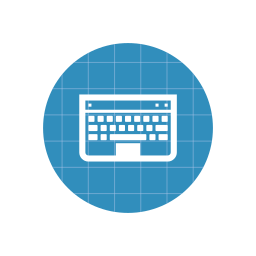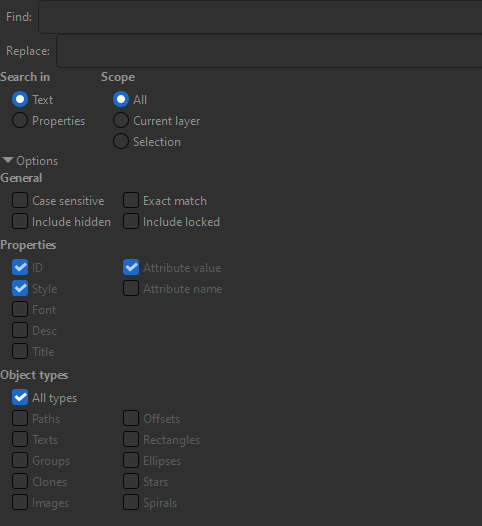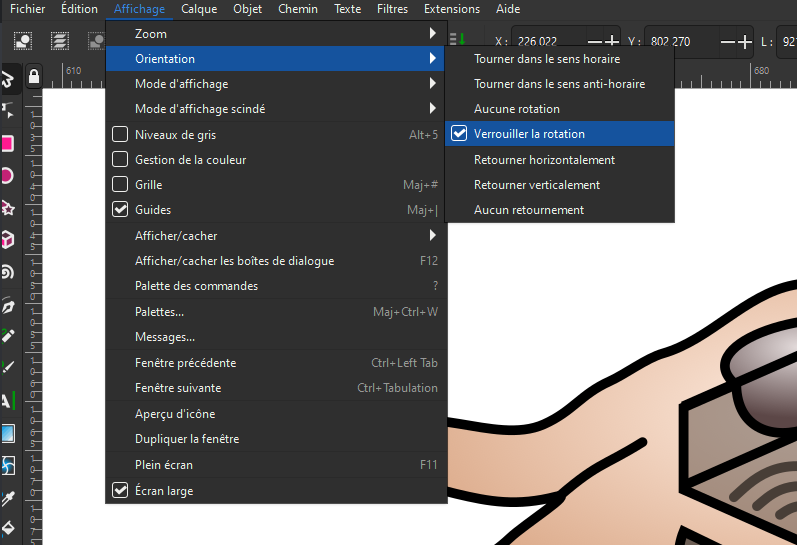Quelques raccourcis utiles pour déplacer un objet de manière précise en utilisant le clavier
Lorsque vous avez un objet sélectionné, vous pouvez le déplacer avec la souris (ça, vous le savez déjà sûrement) ; mais si vous appuyez en même temps sur la touche Ctr de votre clavier, vous allez contraindre le déplacement horizontalement ou verticalement.
Lorsque vous avez un objet sélectionné, appuyez sur les touches du clavier Haut/Bas/Gauche/Droite pour déplacer pas à pas vers le haut/bas/gauche/droite. Et même mieux : si vous appuyez en même temps sur la touche Alt, vous allez faire un déplacement 5 fois plus courts – pratique pour des déplacements précis !